Popravi zaslon računala se nasumično isključuje
Popravi zaslon računala koji se nasumično isključuje: (Fix Computer Screen Turns Off Randomly: ) Mnogi korisnici prijavljuju da im se zaslon računala isključuje nasumično ili jednostavno zaslon monitora postaje crn dok CPU još uvijek radi. Sada većina prijenosnih računala ima značajku koja se zove ušteda energije koja prigušuje svjetlo ekrana ili ga potpuno isključuje ako se laptop ne koristi, ali tijekom gledanja filma gašenje zaslona nema smisla.

Sada može postojati mnogo razloga zašto se ovaj problem pojavljuje, ali mi ćemo navesti neke od njih, kao što su labav(Loose) spoj kabela monitora(Monitor) , zastarjeli ili nekompatibilni upravljački program grafičke kartice, oštećena grafička kartica, netočno upravljanje napajanjem i opcije čuvara zaslona , loš monitor, problem s matičnom pločom itd. Dakle, bez gubljenja vremena, pogledajmo kako popraviti zaslon računala koji se nasumično isključuje(Fix Computer Screen Turns Off Randomly) uz pomoć dolje navedenog vodiča.
Popravi zaslon računala se nasumično isključuje(Fix Computer Screen Turns Off Randomly)
Obavezno stvorite točku vraćanja(create a restore point) u slučaju da nešto pođe po zlu. A za više informacija o ovom problemu idite ovdje: Popravak Monitor nasumično se ISKLJUČUJE i UKLJUČUJE(Fix Monitor randomly turns OFF and ON)
Metoda 1: Upravljanje napajanjem(Method 1: Power Management)
1. Desnom tipkom miša kliknite ikonu napajanja(Power) na programskoj traci i odaberite Mogućnosti napajanja.(Power Options.)

2. Pod vašim trenutno aktivnim planom napajanja kliknite Promijeni postavke plana.(Change plan settings.)

3. Sada za padajući izbornik Isključi zaslon( Turn off the display) odaberite Nikad(Never) za Na bateriju i Uključeno.(On battery and Plugged in.)
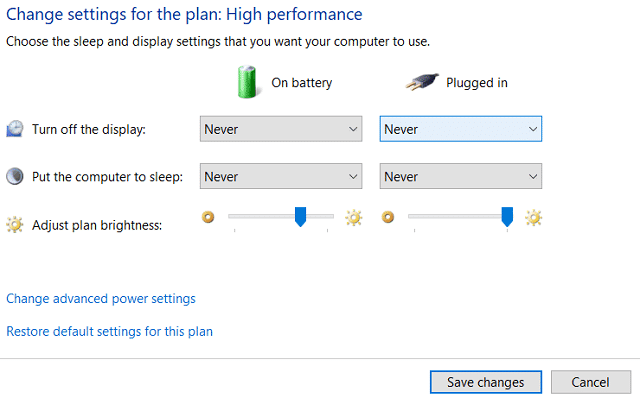
4. Kliknite Spremi(Save) promjene i zatvorite prozor.
Metoda 2: Pokrenite CCleaner i Malwarebytes(Method 2: Run CCleaner and Malwarebytes)
1. Preuzmite i instalirajte CCleaner & Malwarebytes.
2. Pokrenite Malwarebytes(Run Malwarebytes) i neka skenira vaš sustav u potrazi za štetnim datotekama.
3. Ako se pronađe zlonamjerni softver, automatski će ih ukloniti.
4. Sada pokrenite CCleaner i u odjeljku "Cleaner", na kartici Windows , predlažemo da provjerite sljedeće odabire za čišćenje:

5. Nakon što ste se uvjerili da su odgovarajuće točke provjerene, jednostavno kliknite Run Cleaner i pustite CCleaner da radi svojim tijekom.
6. Za dodatno čišćenje sustava odaberite karticu Registry i provjerite je li označeno sljedeće:

7. Odaberite Skeniraj(Scan) za problem(Issue) i dopustite CCleaner -u da skenira, a zatim kliknite Popravi odabrane probleme.(Fix Selected Issues.)
8.Kada CCleaner pita “ Želite li sigurnosne kopije promjena u registru? (Do you want backup changes to the registry?)” odaberite Da.
9. Nakon što je sigurnosno kopiranje dovršeno, odaberite Popravi sve odabrane probleme(Fix All Selected Issues) .
10. Ponovo pokrenite svoje računalo da biste spremili promjene i provjerili možete li popraviti slučajni problem koji se zaslon računala isključuje.(Fix Computer Screen Turns Off Randomly Issue.)
Metoda 3: Pokrenite SFC i DISM(Method 3: Run SFC and DISM)
1. Pritisnite Windows Key + X , a zatim kliknite na Command Prompt (Admin).

2. Sada upišite sljedeće u cmd i pritisnite enter:
Sfc /scannow sfc /scannow /offbootdir=c:\ /offwindir=c:\windows (If above fails then try this one)

3. Pričekajte da se gornji proces završi i nakon završetka ponovno pokrenite računalo.
4. Opet otvorite cmd i upišite sljedeću naredbu i pritisnite enter nakon svake:
a) Dism /Online /Cleanup-Image /CheckHealth b) Dism /Online /Cleanup-Image /ScanHealth c) Dism /Online /Cleanup-Image /RestoreHealth

5. Pustite naredbu DISM da se pokrene i pričekajte da završi.
6. Ako gornja naredba ne radi, pokušajte s donjim:
Dism /Image:C:\offline /Cleanup-Image /RestoreHealth /Source:c:\test\mount\windows Dism /Online /Cleanup-Image /RestoreHealth /Source:c:\test\mount\windows /LimitAccess
Napomena: (Note:) Zamijenite(Replace) C:RepairSourceWindows lokacijom vašeg izvora popravka ( Instalacijski disk za Windows(Windows Installation) ili disk za oporavak(Recovery Disc) ).
7. Ponovo pokrenite računalo da biste spremili promjene i provjerili možete li popraviti slučajni problem koji se zaslon računala isključuje.(Fix Computer Screen Turns Off Randomly Issue.)
Metoda 4: Ažurirajte upravljačke programe grafičke kartice(Method 4: Update Graphic Card Drivers)
1. Pritisnite tipku Windows + R zatim upišite " devmgmt.msc " (bez navodnika) i pritisnite enter da otvorite Upravitelj uređaja(Device Manager) .

2. Zatim proširite Display adaptere( Display adapters) i desnom tipkom miša kliknite svoju Nvidia grafičku karticu(Nvidia Graphic Card) i odaberite Omogući.(Enable.)

3. Nakon što to ponovno učinite, desnom tipkom miša kliknite svoju grafičku karticu i odaberite “ Ažuriraj softver upravljačkog programa. (Update Driver Software.)“

4. Odaberite “ Automatsko traženje ažuriranog softvera upravljačkog programa(Search automatically for updated driver software) ” i pustite da završi proces.

5. Ako je gornji korak uspio riješiti vaš problem onda je vrlo dobro, ako ne, nastavite.
6. Ponovno odaberite “ Ažuriraj softver upravljačkog programa(Update Driver Software) ”, ali ovaj put na sljedećem zaslonu odaberite “ Pretraži moje računalo za softver upravljačkog programa. (Browse my computer for driver software.)“

7. Sada odaberite " Pusti me da odaberem s popisa upravljačkih programa uređaja na mom računalu(Let me pick from a list of device drivers on my computer) ."

8. Na kraju, s popisa odaberite kompatibilni upravljački program za svoju Nvidia grafičku karticu(Nvidia Graphic Card) i kliknite Dalje.
9. Pustite da se gornji proces završi i ponovno pokrenite računalo da biste spremili promjene. Nakon ažuriranja grafičke(Graphic) kartice možda ćete moći riješiti problem koji se nasumično isključuje zaslon računala.(Fix Computer Screen Turns Off Randomly Issue.)
Metoda 5: Razno(Method 5: Miscellaneous)
Ovaj se problem također može pojaviti zbog neispravnog monitora ili jedinice za(Power Supply Unit) napajanje ( PSU ), labavog kabela, oštećene grafičke kartice itd. Da biste saznali više o tim problemima, pročitajte ovaj članak(read this article) .
Preporučeno:(Recommended:)
- Popravite rušenje Regedit.exe prilikom pretraživanja kroz Registry(Fix Regedit.exe Crashes when searching through Registry)
- Popravite kako numerička tipkovnica ne radi u sustavu Windows 10(Fix Numeric Keypad Not Working in Windows 10)
- Kako popraviti desni klik koji ne radi u sustavu Windows 10(How To Fix Right Click Not Working in Windows 10)
- Popravi Uređivač registra je prestao raditi(Fix The Registry editor has stopped working)
To je to što ste uspješno popravili slučajni problem koji se (Issue)zaslon računala isključuje(Fix Computer Screen Turns Off Randomly) , ali ako još uvijek imate bilo kakvih pitanja u vezi s ovim postom, slobodno ih postavite u odjeljku za komentare.
Related posts
Zaslon za popravak prelazi u stanje mirovanja kada se računalo uključi
Popravi računalo se ne pokreće sve dok se ne pokrene više puta
Popravite računalo koje ne prepoznaje iPhone
Popravite kako računalo neće ići u stanje mirovanja u sustavu Windows 10
Popravite ponovno pokretanje Windows računala bez upozorenja
Popravite pogrešku crvenog zaslona smrti (RSOD) u sustavu Windows 10
Popravite pogrešku plavog zaslona smrti u sustavu Windows 10
Popravite padove računala u sigurnom načinu rada
Popravi REGISTRY_ERROR pogreške plavog zaslona
Popravite računalo koje se nije ponovno sinkroniziralo jer nisu bili dostupni podaci o vremenu
Popravite reprodukciju videozapisa na zelenom zaslonu YouTubea
Kako popraviti računalo se automatski isključuje
Automatski popravi zatamnjenje zaslona u sustavu Windows 10
Popravi visoku upotrebu CPU-a od strane hosta usluge: lokalni sustav
Popravite DLL nije pronađen ili nedostaje na vašem Windows računalu
Popravite pogrešku plavog zaslona u sustavu Windows 10 Netwtw04.sys
Popravak Ne može promijeniti razlučivost zaslona u sustavu Windows 10
Popravite probleme sa zrcaljenjem zaslona Amazon Firestick
Kako riješiti problem treperenja zaslona monitora
Popravite slučajni pad sustava Windows 10
